நூலாசிரியர்:
Robert Simon
உருவாக்கிய தேதி:
23 ஜூன் 2021
புதுப்பிப்பு தேதி:
24 ஜூன் 2024
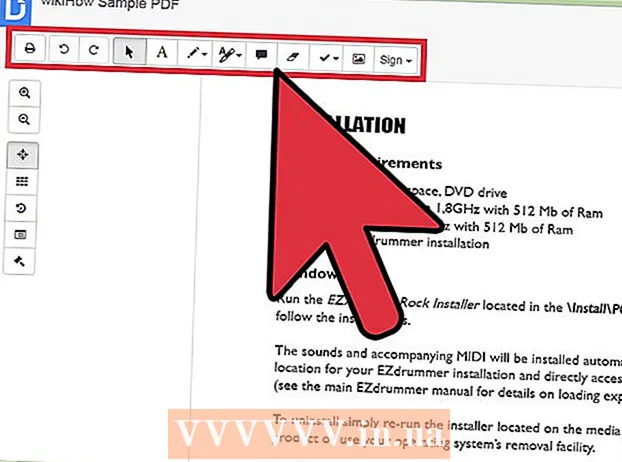
உள்ளடக்கம்
- அடியெடுத்து வைக்க
- 2 இன் முறை 1: Google இயக்ககத்தைப் பயன்படுத்தி கோப்பை மாற்றவும்
- முறை 2 இன் 2: Google இயக்ககத்தில் PDF எடிட்டிங் பயன்பாட்டைப் பயன்படுத்துதல்
நீங்கள் திருத்த விரும்பும் உரையுடன் PDF கோப்பு இருக்கிறதா? நீங்கள் கோப்பைத் திருத்த முடியாது, ஆனால் PDF கோப்பிலிருந்து உரையை பிரித்தெடுக்க Google இயக்ககத்தைப் பயன்படுத்தலாம் மற்றும் அதை வழக்கமான ஆவணத்திற்கு நகலெடுக்கலாம். நீங்கள் அந்த ஆவணத்தைத் திருத்தி, நீங்கள் விரும்பும் கோப்பு வடிவத்தில் சேமிக்கலாம். PDF ஆவணத்தில் உரை, வரைபடங்கள் மற்றும் கருத்துகளைச் சேர்க்க உங்களை அனுமதிக்கும் பயன்பாடுகளையும் Google இயக்ககத்தில் பயன்படுத்தலாம்.
அடியெடுத்து வைக்க
2 இன் முறை 1: Google இயக்ககத்தைப் பயன்படுத்தி கோப்பை மாற்றவும்
 Google இயக்ககத்தில் உள்நுழைக. உங்கள் PDF கோப்புகளை உங்கள் Google இயக்கக கணக்கில் பதிவேற்றலாம், இதன்மூலம் கோப்புகளை திருத்தக்கூடிய உரையாக மாற்றலாம் (மாற்றலாம்). இது எப்போதும் சரியாக நடக்காது; சில பி.டி.எஃப் கோப்புகள் தொடர்ந்து உள்ளன. எந்த வழியில், நீங்கள் அசல் PDF கோப்பை இந்த வழியில் திருத்த வேண்டாம். அதற்கு பதிலாக, கூகிள் டிரைவ் PDF கோப்பிலிருந்து நகலெடுத்த உரையைக் கொண்ட தனி Google டாக்ஸ் கோப்பை உருவாக்குகிறது.
Google இயக்ககத்தில் உள்நுழைக. உங்கள் PDF கோப்புகளை உங்கள் Google இயக்கக கணக்கில் பதிவேற்றலாம், இதன்மூலம் கோப்புகளை திருத்தக்கூடிய உரையாக மாற்றலாம் (மாற்றலாம்). இது எப்போதும் சரியாக நடக்காது; சில பி.டி.எஃப் கோப்புகள் தொடர்ந்து உள்ளன. எந்த வழியில், நீங்கள் அசல் PDF கோப்பை இந்த வழியில் திருத்த வேண்டாம். அதற்கு பதிலாக, கூகிள் டிரைவ் PDF கோப்பிலிருந்து நகலெடுத்த உரையைக் கொண்ட தனி Google டாக்ஸ் கோப்பை உருவாக்குகிறது. - இதை Google இயக்கக இணையதளத்தில் செய்ய வேண்டும். உங்கள் ஸ்மார்ட்போன் அல்லது டேப்லெட்டில் உள்ள Google இயக்கக பயன்பாட்டில் கோப்புகளை இந்த வழியில் மாற்ற முடியாது.
 PDF கோப்பை Google இயக்ககத்தில் பதிவேற்றவும். Google இயக்கக வலைத்தளம் வழியாக இதை நீங்கள் பல வழிகளில் செய்யலாம்:
PDF கோப்பை Google இயக்ககத்தில் பதிவேற்றவும். Google இயக்கக வலைத்தளம் வழியாக இதை நீங்கள் பல வழிகளில் செய்யலாம்: - PDF கோப்பை உலாவியின் திரையில் நேரடியாக இயக்கிக்கு பதிவேற்ற கிளிக் செய்து இழுக்கவும்.
- Google இயக்ககத்தில், "புதியது" என்பதைக் கிளிக் செய்து, பின்னர் "கோப்புகளைப் பதிவேற்று". நீங்கள் PDF கோப்பைக் கண்டுபிடித்து பதிவேற்றலாம்.
 நீங்கள் பதிவேற்றிய கோப்பில் வலது கிளிக் செய்யவும். கோப்பு பதிவேற்றப்பட்டதும், டிரைவ் திரையில் வலது கிளிக் செய்யவும்.
நீங்கள் பதிவேற்றிய கோப்பில் வலது கிளிக் செய்யவும். கோப்பு பதிவேற்றப்பட்டதும், டிரைவ் திரையில் வலது கிளிக் செய்யவும்.  "Google டாக்ஸுடன் திற" என்பதைத் தேர்ந்தெடுக்கவும். ஒரு புதிய தாவல் திறந்து, Google டாக்ஸ் கோப்பை மாற்றத் தொடங்கும். இதற்கு சிறிது நேரம் ஆகலாம், குறிப்பாக இது ஒரு பெரிய PDF கோப்பாக இருந்தால்.
"Google டாக்ஸுடன் திற" என்பதைத் தேர்ந்தெடுக்கவும். ஒரு புதிய தாவல் திறந்து, Google டாக்ஸ் கோப்பை மாற்றத் தொடங்கும். இதற்கு சிறிது நேரம் ஆகலாம், குறிப்பாக இது ஒரு பெரிய PDF கோப்பாக இருந்தால்.  உங்கள் புதிய Google டாக்ஸ் கோப்பைத் திருத்தவும். உங்கள் புதிய Google டாக்ஸ் கோப்பு அனைத்து உரையுடன் திறக்கப்படும், டிரைவ் PDF கோப்பிலிருந்து பிரித்தெடுக்க முடிந்தது. சில எழுத்துக்கள் தவறாகக் காட்டப்படலாம், குறிப்பாக PDF கோப்பில் உள்ள எழுத்துருவைப் படிக்க கடினமாக இருந்தால்.
உங்கள் புதிய Google டாக்ஸ் கோப்பைத் திருத்தவும். உங்கள் புதிய Google டாக்ஸ் கோப்பு அனைத்து உரையுடன் திறக்கப்படும், டிரைவ் PDF கோப்பிலிருந்து பிரித்தெடுக்க முடிந்தது. சில எழுத்துக்கள் தவறாகக் காட்டப்படலாம், குறிப்பாக PDF கோப்பில் உள்ள எழுத்துருவைப் படிக்க கடினமாக இருந்தால். - பல சந்தர்ப்பங்களில், டிரைவால் PDF ஐ திருத்தக்கூடிய உரையாக மாற்ற முடியவில்லை. நீங்கள் "ஆவணத்தை மாற்ற முடியாது" என்ற செய்தியைப் பெறுவீர்கள்.
முறை 2 இன் 2: Google இயக்ககத்தில் PDF எடிட்டிங் பயன்பாட்டைப் பயன்படுத்துதல்
 கூகிள் டிரைவ் திரையின் மேலே உள்ள "எனது இயக்கி" என்பதைக் கிளிக் செய்க. உங்கள் PDF கோப்பில் உள்ளடக்கத்தைச் சேர்க்கவும் பக்கங்களை அகற்றவும் அனுமதிக்கும் பயன்பாட்டைப் பயன்படுத்தலாம். உங்கள் PDF கோப்பில் உரையை நீக்க முடியாது, ஆனால் நீங்கள் உரை, வரைபடங்கள் மற்றும் கருத்துகளைச் சேர்க்கலாம்.
கூகிள் டிரைவ் திரையின் மேலே உள்ள "எனது இயக்கி" என்பதைக் கிளிக் செய்க. உங்கள் PDF கோப்பில் உள்ளடக்கத்தைச் சேர்க்கவும் பக்கங்களை அகற்றவும் அனுமதிக்கும் பயன்பாட்டைப் பயன்படுத்தலாம். உங்கள் PDF கோப்பில் உரையை நீக்க முடியாது, ஆனால் நீங்கள் உரை, வரைபடங்கள் மற்றும் கருத்துகளைச் சேர்க்கலாம்.  "மேலும்" என்பதைத் தேர்ந்தெடுக்கவும் more "கூடுதல் பயன்பாடுகளை இணைக்கவும்". Google இயக்ககத்தில் நீங்கள் பயன்படுத்தக்கூடிய எல்லா பயன்பாடுகளையும் நீங்கள் காண்பீர்கள்.
"மேலும்" என்பதைத் தேர்ந்தெடுக்கவும் more "கூடுதல் பயன்பாடுகளை இணைக்கவும்". Google இயக்ககத்தில் நீங்கள் பயன்படுத்தக்கூடிய எல்லா பயன்பாடுகளையும் நீங்கள் காண்பீர்கள்.  "பி.டி.எஃப் எடிட்டர்" ஐத் தேடுங்கள். PDF கோப்புகளைத் திருத்த உங்களை அனுமதிக்கும் பயன்பாடுகளின் பட்டியலை இப்போது காண்பீர்கள்.
"பி.டி.எஃப் எடிட்டர்" ஐத் தேடுங்கள். PDF கோப்புகளைத் திருத்த உங்களை அனுமதிக்கும் பயன்பாடுகளின் பட்டியலை இப்போது காண்பீர்கள்.  நீங்கள் விரும்பியதைச் செய்யும் பயன்பாட்டைக் கண்டறியவும். முடிவுகளைப் பார்த்து, உங்களுக்குத் தேவையான திருத்தங்களைச் செய்யக்கூடிய பயன்பாட்டைக் கண்டறியவும். இந்த பயன்பாடுகள் எதுவும் ஏற்கனவே PDF கோப்பில் உள்ள உரையைத் திருத்த முடியாது, ஆனால் அதனுடன் உள்ளடக்கத்தைச் சேர்க்கலாம்.
நீங்கள் விரும்பியதைச் செய்யும் பயன்பாட்டைக் கண்டறியவும். முடிவுகளைப் பார்த்து, உங்களுக்குத் தேவையான திருத்தங்களைச் செய்யக்கூடிய பயன்பாட்டைக் கண்டறியவும். இந்த பயன்பாடுகள் எதுவும் ஏற்கனவே PDF கோப்பில் உள்ள உரையைத் திருத்த முடியாது, ஆனால் அதனுடன் உள்ளடக்கத்தைச் சேர்க்கலாம்.  பயன்பாட்டை நிறுவ "இணைப்பு" என்பதைக் கிளிக் செய்க.
பயன்பாட்டை நிறுவ "இணைப்பு" என்பதைக் கிளிக் செய்க. பயன்பாட்டை உங்கள் கணக்கில் இணைக்க விரும்புகிறீர்கள் என்பதை உறுதிப்படுத்தவும் (கேட்கப்பட்டால்). சில பயன்பாடுகள் உங்கள் Google+ சுயவிவரத்தை அணுகுமாறு கோருகின்றன. உங்கள் சம்மதத்தை உறுதிப்படுத்தும்படி கேட்கப்படுவீர்கள்.
பயன்பாட்டை உங்கள் கணக்கில் இணைக்க விரும்புகிறீர்கள் என்பதை உறுதிப்படுத்தவும் (கேட்கப்பட்டால்). சில பயன்பாடுகள் உங்கள் Google+ சுயவிவரத்தை அணுகுமாறு கோருகின்றன. உங்கள் சம்மதத்தை உறுதிப்படுத்தும்படி கேட்கப்படுவீர்கள்.  உங்கள் புதிய பயன்பாட்டில் PDF கோப்பைத் திறக்கவும். கூகிளை Google இயக்ககத்தில் இருமுறை கிளிக் செய்வதன் மூலம் திறக்கலாம். ஆவணங்களைத் திறக்க பல பயன்பாடுகளை இணைத்திருந்தால், இருமுறை கிளிக் செய்வதற்கு பதிலாக, நீங்கள் கோப்பை வலது கிளிக் செய்யலாம். பின்னர் "உடன் திற" என்பதைத் தேர்ந்தெடுத்து உங்கள் புதிய பயன்பாட்டைத் தேர்ந்தெடுக்கவும்.
உங்கள் புதிய பயன்பாட்டில் PDF கோப்பைத் திறக்கவும். கூகிளை Google இயக்ககத்தில் இருமுறை கிளிக் செய்வதன் மூலம் திறக்கலாம். ஆவணங்களைத் திறக்க பல பயன்பாடுகளை இணைத்திருந்தால், இருமுறை கிளிக் செய்வதற்கு பதிலாக, நீங்கள் கோப்பை வலது கிளிக் செய்யலாம். பின்னர் "உடன் திற" என்பதைத் தேர்ந்தெடுத்து உங்கள் புதிய பயன்பாட்டைத் தேர்ந்தெடுக்கவும்.  கோப்பைத் திருத்தவும். உங்கள் கோப்பைத் திருத்த நீங்கள் பயன்படுத்தக்கூடிய கருவிகளை உங்கள் ஆவணத்தின் மேலே காணலாம். நீங்கள் தேர்ந்தெடுத்த பயன்பாட்டைப் பொறுத்து, உரை புலங்களைச் சேர்க்க, வரைபடங்களைச் சேர்க்க அல்லது படங்களை இறக்குமதி செய்வதற்கான விருப்பங்கள் இதில் அடங்கும். இருக்கும் உரையை நீங்கள் திருத்த முடியாது.
கோப்பைத் திருத்தவும். உங்கள் கோப்பைத் திருத்த நீங்கள் பயன்படுத்தக்கூடிய கருவிகளை உங்கள் ஆவணத்தின் மேலே காணலாம். நீங்கள் தேர்ந்தெடுத்த பயன்பாட்டைப் பொறுத்து, உரை புலங்களைச் சேர்க்க, வரைபடங்களைச் சேர்க்க அல்லது படங்களை இறக்குமதி செய்வதற்கான விருப்பங்கள் இதில் அடங்கும். இருக்கும் உரையை நீங்கள் திருத்த முடியாது.



